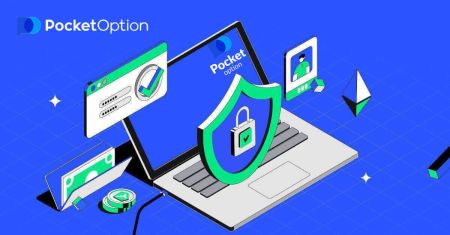Pocket Option တွင်အကောင့်ကိုအတည်ပြုနည်း
Pocket Option တွင် ကမ္ဘာလုံးဆိုင်ရာ စည်းမျဉ်းများကို လိုက်နာရန်နှင့် ၎င်း၏အသုံးပြုသူများကို ကာကွယ်ရန် ရိုးရှင်းသော အတည်ပြုခြင်းလုပ်ငန်းစဉ်တစ်ခု ရှိသည်။ Pocket Option တွင် သင့်အကောင့်ကို လွယ်ကူလျင်မြန်စွာ အတည်ပြုနည်းကို ဤလမ်းညွှန်တွင် ရှင်းပြထားသည်။
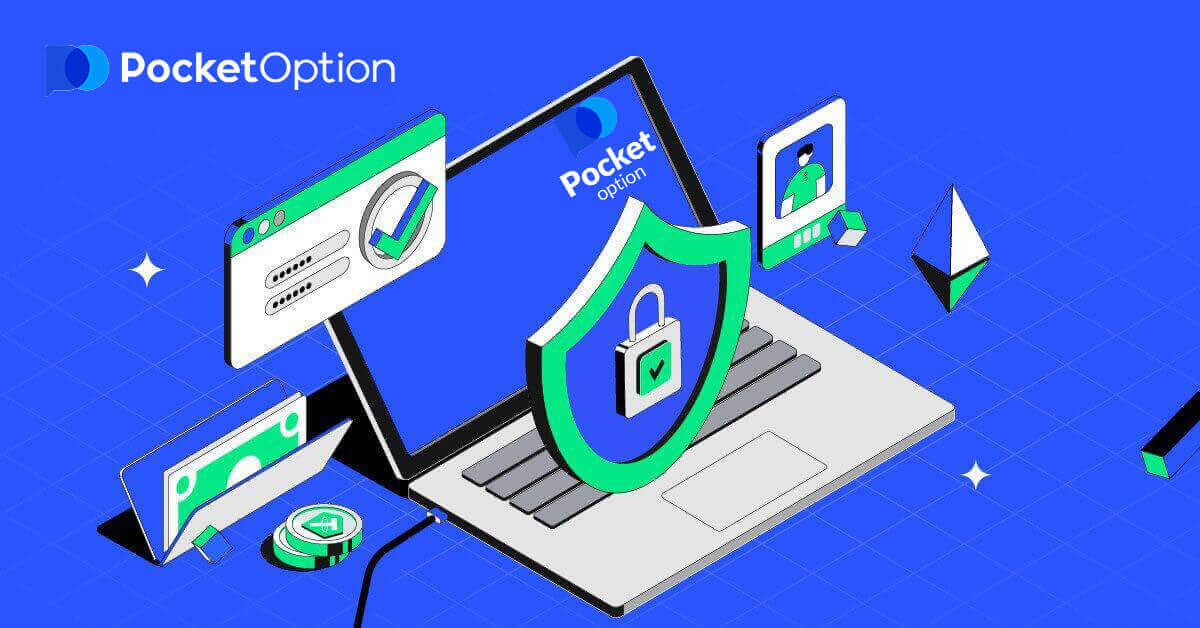
အီးမေးလ်လိပ်စာကို အသုံးပြု၍ Pocket Option အကောင့်ကို အတည်ပြုပါ။
သင်စာရင်းသွင်းပြီးသည်နှင့် သင့်အီးမေးလ်လိပ်စာကို အတည်ပြုရန် သင်နှိပ်ရန်လိုအပ်သည့် လင့်ခ်တစ်ခုပါဝင်သည့် အတည်ပြုအီးမေးလ် (Pocket Option မှ မက်ဆေ့ဂျ်) ကို သင်လက်ခံရရှိမည်ဖြစ်သည်။
အီးမေးလ်ကို ချက်ချင်းလက်မခံရသေးပါက၊ "Profile" ကိုနှိပ်ခြင်းဖြင့် သင်၏ Profile ကိုဖွင့်ပြီး "PROFILE" ကိုနှိပ်ပြီး 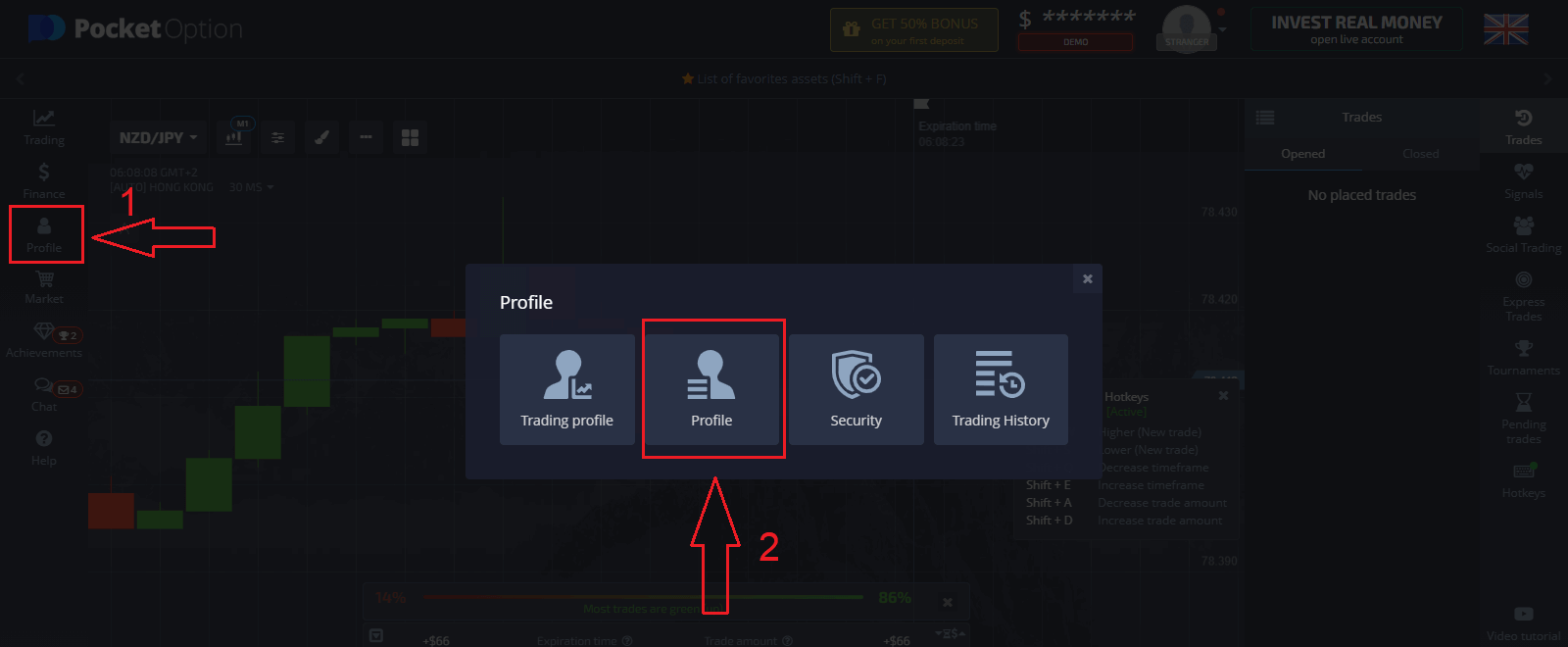
"Identity info" block တွင် အခြားအတည်ပြုချက်အီးမေးလ်ကိုပေးပို့ရန် "Resend" ခလုတ်ကိုနှိပ်ပါ။ 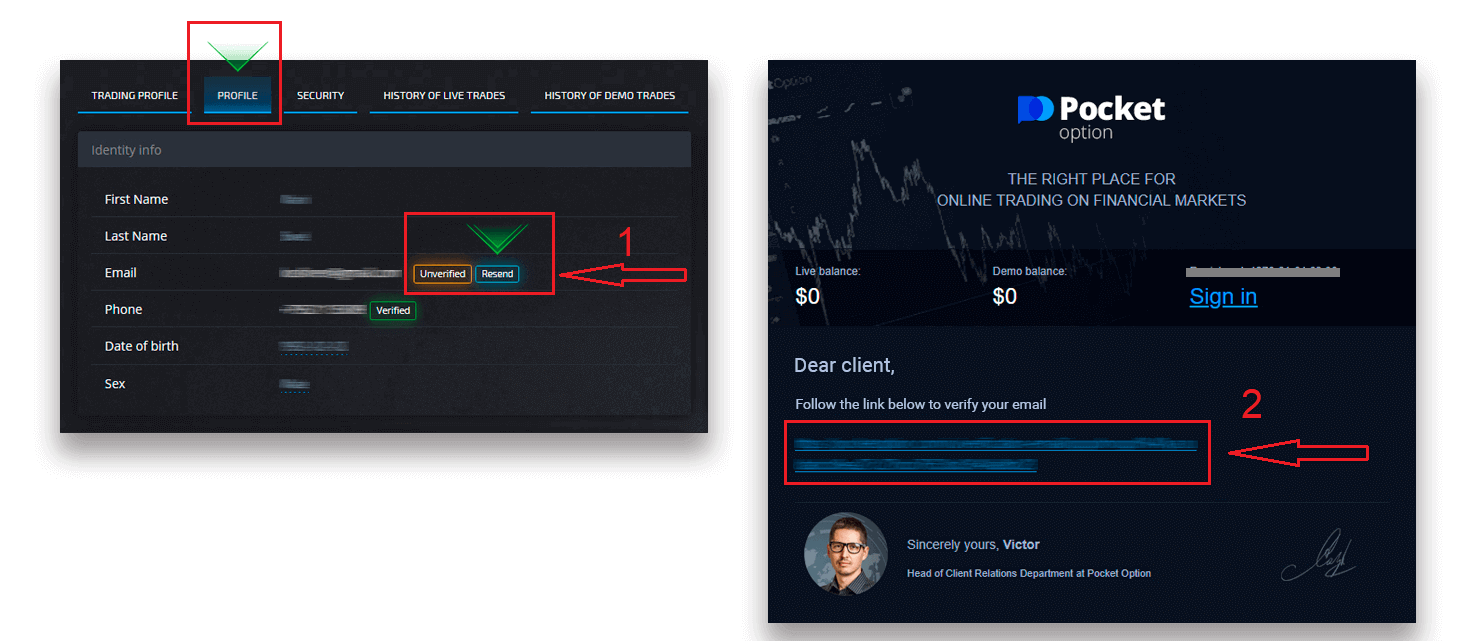
အကယ်၍ သင်သည် ကျွန်ုပ်တို့ထံမှ အတည်ပြုချက်အီးမေးလ်ကို လုံးဝမရရှိပါက၊ ပလပ်ဖောင်းပေါ်တွင် အသုံးပြုထားသော သင့်အီးမေးလ်လိပ်စာမှ [email protected] သို့ စာတိုပေးပို့ပြီး သင့်အီးမေးလ်ကို ကိုယ်တိုင်အတည်ပြုပေးပါမည်။
Identity ကို အသုံးပြု၍ Pocket Option အကောင့်ကို အတည်ပြုပါ။
သင်၏ Profile တွင် Identity နှင့် Address အချက်အလက်ကိုဖြည့်ပြီး လိုအပ်သောစာရွက်စာတမ်းများကို အပ်လုဒ်လုပ်ပြီးသည်နှင့် အတည်ပြုခြင်းလုပ်ငန်းစဉ် စတင်သည်။ Profile
စာမျက်နှာကို
ဖွင့်ပြီး Identity status နှင့် Address status ကဏ္ဍများကို ရှာဖွေပါ။
သတိပြုရန်- စာရွက်စာတမ်းများမတင်မီတွင် Identity status နှင့် Address status sections တွင် ကိုယ်ရေးကိုယ်တာနှင့် လိပ်စာအချက်အလက်အားလုံးကို ထည့်သွင်းရန် လိုအပ်ပါသည်။
မည်သူမည်ဝါဖြစ်ကြောင်း အတည်ပြုရန်အတွက် နိုင်ငံကူးလက်မှတ်၏ စကင်န်ပုံ/ဓာတ်ပုံ၊ ဒေသဆိုင်ရာ ID ကတ် (နှစ်ဖက်စလုံး)၊ ယာဉ်မောင်းလိုင်စင် (နှစ်ဖက်စလုံး) ကို လက်ခံပါသည်။ သင့်ပရိုဖိုင်၏ သက်ဆိုင်ရာကဏ္ဍများရှိ ပုံများကို နှိပ်ပါ သို့မဟုတ် ချပေးပါ။ 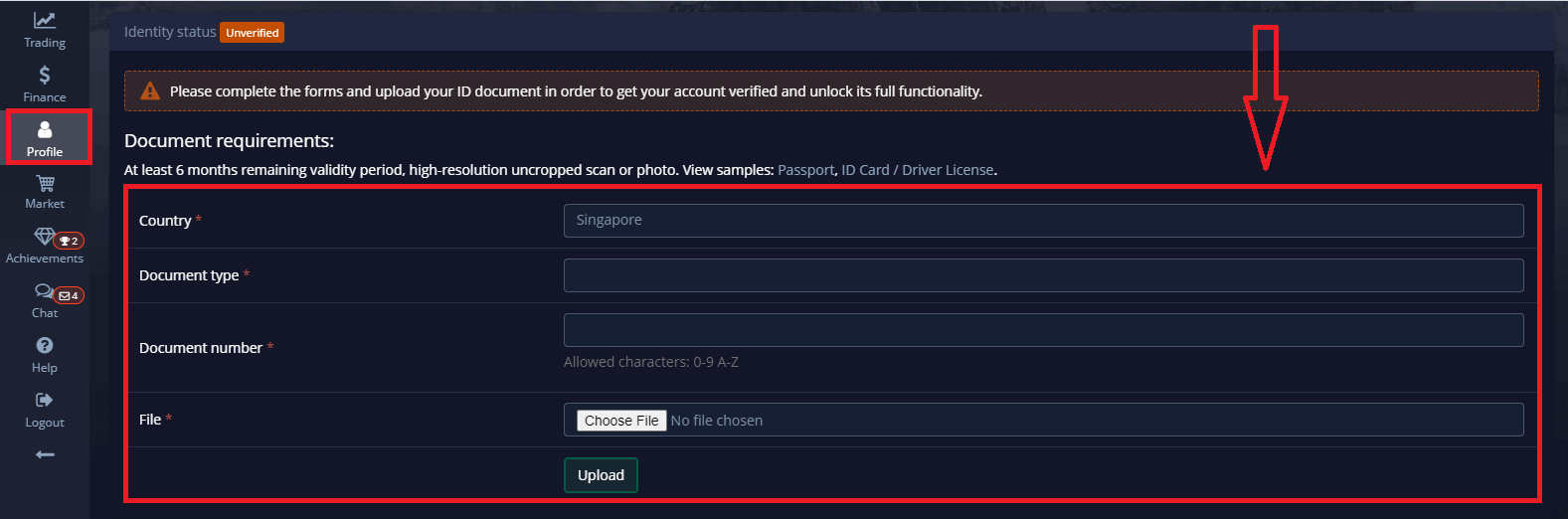
စာရွက်စာတမ်းပုံသည် ရောင်စုံဖြစ်ရမည်၊ ဖြတ်မညှပ်ဘဲထားရမည် (စာရွက်စာတမ်း၏ အစွန်းအားလုံးကို မြင်နိုင်ရမည်)၊ နှင့် မြင့်မားသော resolution ဖြင့် (အချက်အလက်အားလုံးကို ရှင်းရှင်းလင်းလင်းမြင်နိုင်ရမည်)။
ဥပမာ-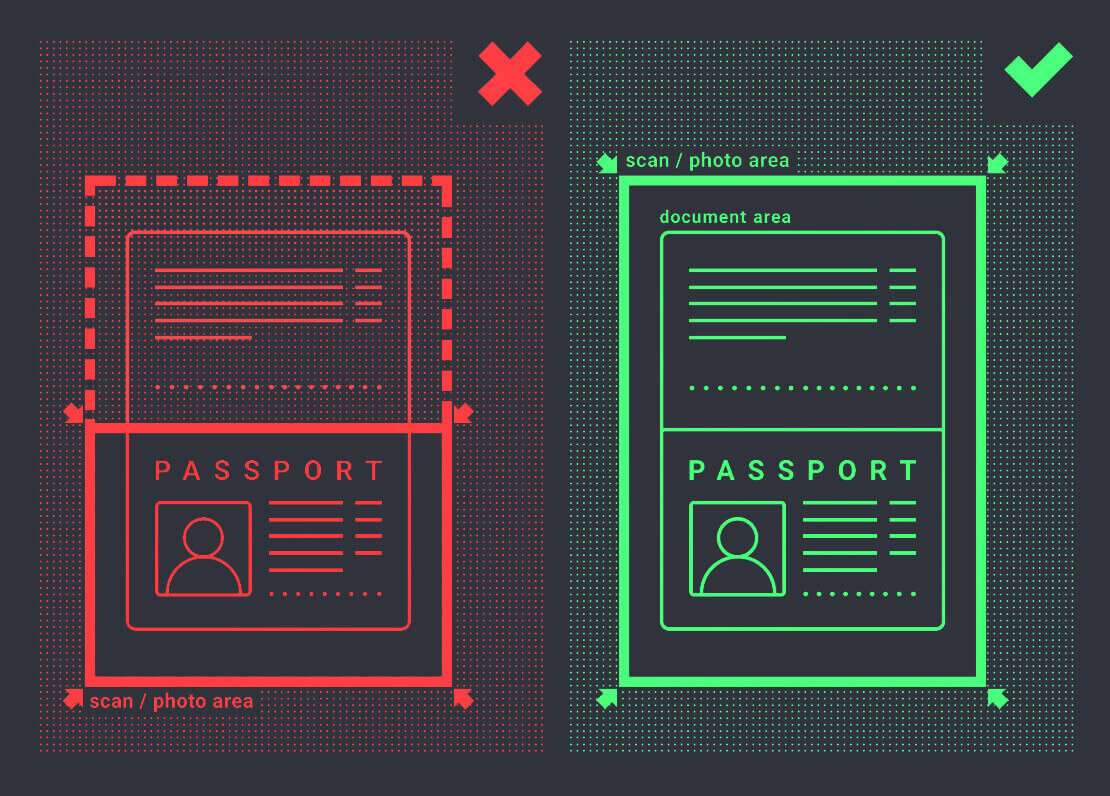

ပုံများကို အပ်လုဒ်လုပ်ပြီးသည်နှင့် အတည်ပြုရန် တောင်းဆိုမှုကို ဖန်တီးပါမည်။ ကျွမ်းကျင်သူက အကြောင်းပြန်ပေးမည့် သင့်လျော်သော ထောက်ပံ့ရေးလက်မှတ်တွင် သင်၏အတည်ပြုခြင်း၏တိုးတက်မှုကို သင်ခြေရာခံနိုင်သည်။
လိပ်စာကို အသုံးပြု၍ Pocket Option အကောင့်ကို အတည်ပြုပါ။
သင်၏ Profile တွင် Identity နှင့် Address အချက်အလက်ကို ဖြည့်သွင်းပြီး လိုအပ်သော စာရွက်စာတမ်းများကို အပ်လုဒ်လုပ်ပြီးသည်နှင့် အတည်ပြုခြင်းလုပ်ငန်းစဉ် စတင်ပါသည်။ Profile
စာမျက်နှာကို
ဖွင့်ပြီး Identity status နှင့် Address status ကဏ္ဍများကို ရှာဖွေပါ။
သတိပြုရန်- စာရွက်စာတမ်းများမတင်မီတွင် Identity status နှင့် Address status sections တွင် ကိုယ်ရေးကိုယ်တာနှင့် လိပ်စာအချက်အလက်အားလုံးကို ထည့်သွင်းရန် လိုအပ်ပါသည်။
အကွက်အားလုံးကို ပြီးအောင်လုပ်ရပါမည် (ရွေးချယ်နိုင်သော “လိပ်စာလိုင်း 2” မှလွဲ၍)။ လိပ်စာအတည်ပြုခြင်းအတွက် ကျွန်ုပ်တို့သည် လွန်ခဲ့သည့် 3 လထက်မပိုသော အကောင့်ပိုင်ရှင်၏အမည်နှင့် လိပ်စာတွင် ထုတ်ပေးထားသော စာရွက်ထုတ်ပေးသည့်လိပ်စာအထောက်အထား (utility bill၊ ဘဏ်ရှင်းတမ်း၊ လိပ်စာလက်မှတ်) ကို လက်ခံပါသည်။ သင့်ပရိုဖိုင်၏ သက်ဆိုင်ရာကဏ္ဍများရှိ ပုံများကို နှိပ်ပါ သို့မဟုတ် ချပေးပါ။ 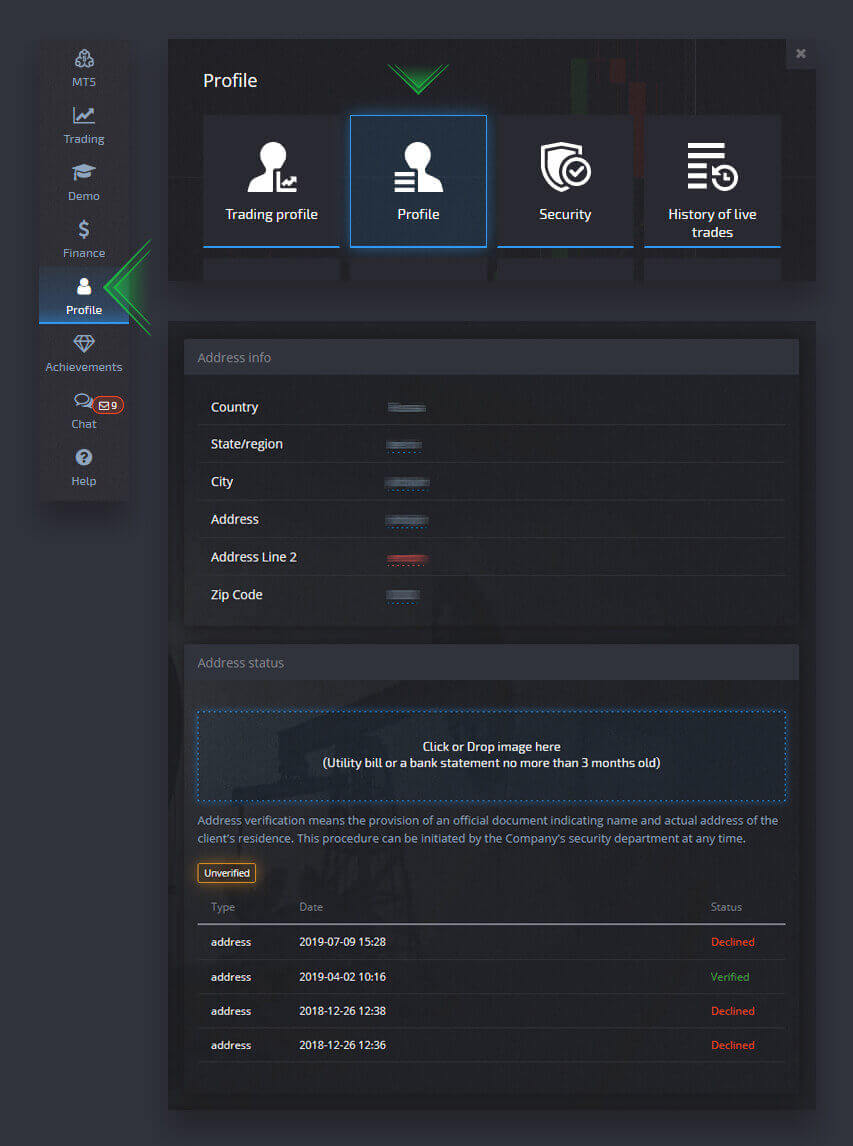
စာရွက်စာတမ်းရုပ်ပုံသည် အရောင်ရှိရမည်၊ ကြည်လင်ပြတ်သားမှုမြင့်မားပြီး မဖြတ်ထားရသေးပါ (စာရွက်စာတမ်း၏ အစွန်းအားလုံးကို ရှင်းရှင်းလင်းလင်းမြင်ရပြီး ဖြတ်ညှပ်ကပ်မထားပါ)။
ဥပမာ-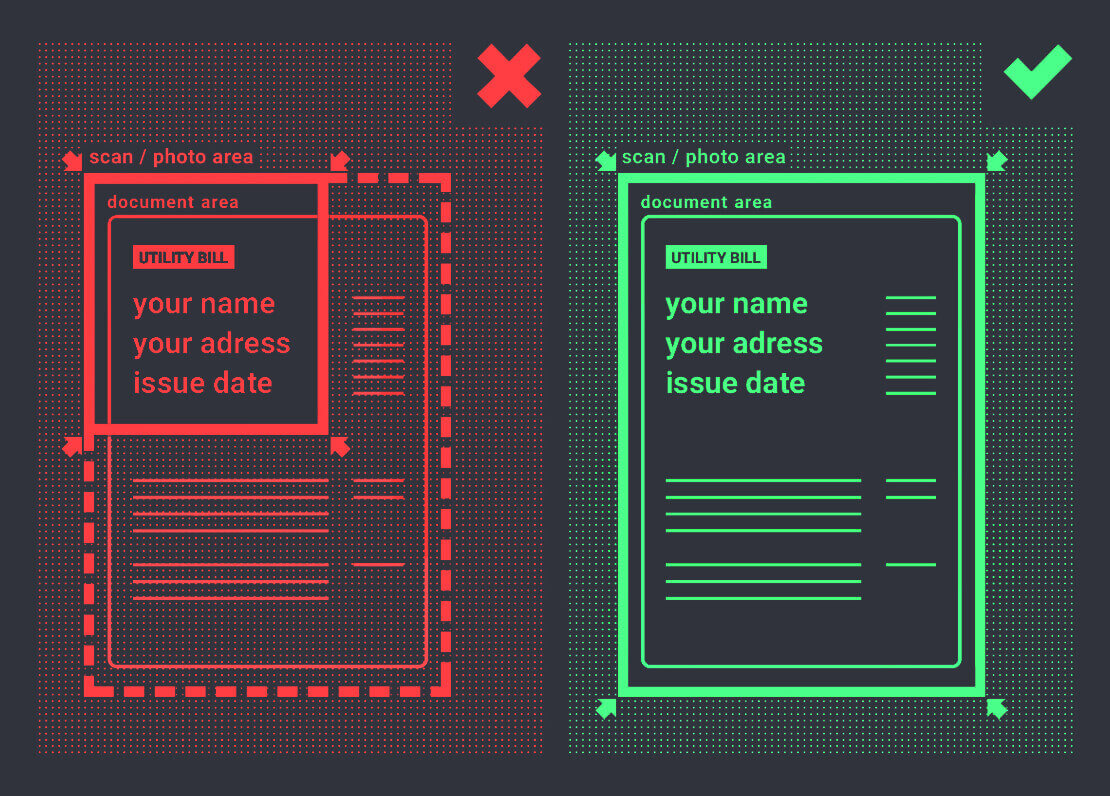
ပုံများကို အပ်လုဒ်လုပ်ပြီးသည်နှင့် အတည်ပြုရန် တောင်းဆိုမှုကို ဖန်တီးပါမည်။ ကျွမ်းကျင်သူက အကြောင်းပြန်ပေးမည့် သင့်လျော်သော ထောက်ပံ့ရေးလက်မှတ်တွင် သင်၏အတည်ပြုခြင်း၏တိုးတက်မှုကို သင်ခြေရာခံနိုင်သည်။
ဘဏ်ကတ်ကို အသုံးပြု၍ Pocket Option အကောင့်ကို အတည်ပြုပါ။
ဤနည်းလမ်းဖြင့် ငွေထုတ်ရန် တောင်းဆိုသည့်အခါ ကတ်အတည်ပြုခြင်းကို ရနိုင်သည်။
ငွေထုတ်ရန် တောင်းဆိုမှုကို ဖန်တီးပြီးနောက် ပရိုဖိုင် စာမျက်နှာကိုဖွင့်ပြီး "ခရက်ဒစ်/ဒက်ဘစ်ကတ် အတည်ပြုခြင်း" ကဏ္ဍကို ရှာဖွေပါ။ 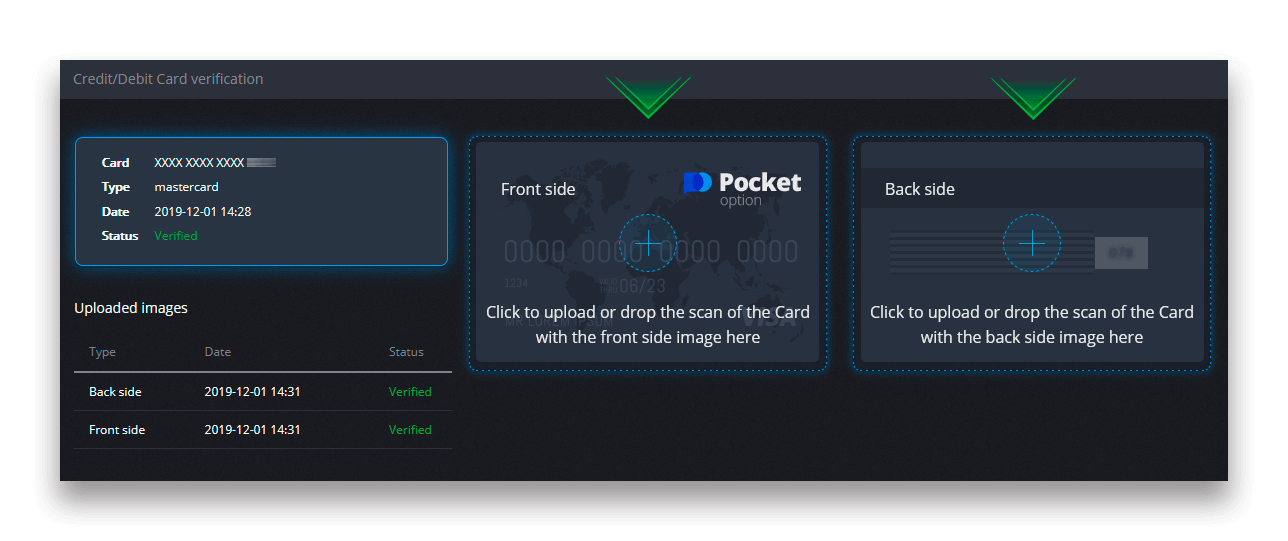
ဘဏ်ကတ်အတည်ပြုခြင်းအတွက် သင့်ကတ်၏ရှေ့နှင့်နောက်ဘက်ခြမ်းရှိ စကင်ဖတ်ထားသောပုံများ (ဓာတ်ပုံများ) ကို သင့်ပရိုဖိုင်၏ သက်ဆိုင်ရာကဏ္ဍများ (Credit/Debit Card Verification) သို့ အပ်လုဒ်လုပ်ရန် လိုအပ်ပါသည်။ ရှေ့ဘက်တွင်၊ ပထမနှင့် နောက်ဆုံး ဂဏန်း ၄ လုံးမှလွဲ၍ ဂဏန်းအားလုံးကို ကျေးဇူးပြု၍ ဖုံးအုပ်ပါ။ ကတ်၏နောက်ဘက်တွင်၊ CVV ကုဒ်ကို ဖုံးအုပ်ပြီး ကတ်ကို လက်မှတ်ရေးထိုးထားကြောင်း သေချာပါစေ။
ဥပမာ-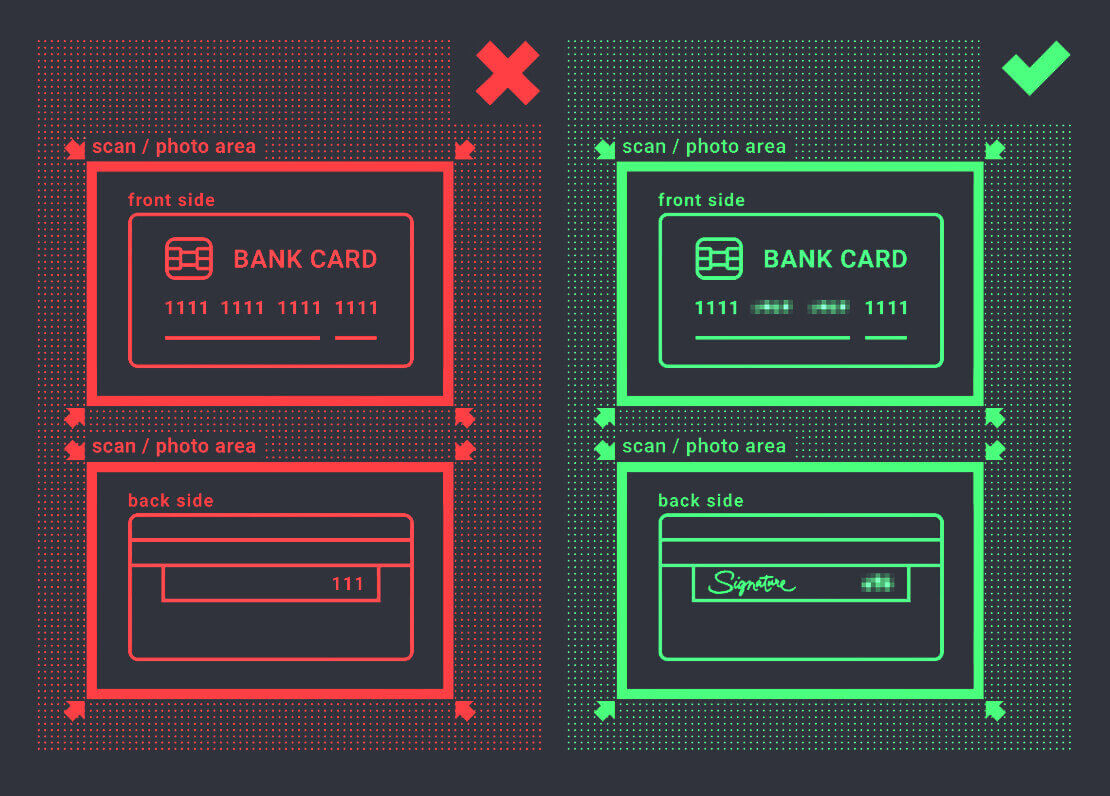
လုပ်ငန်းစဉ်စတင်ပြီးနောက် အတည်ပြုချက်တောင်းဆိုမှုကို ဖန်တီးပါမည်။ အတည်ပြုခြင်းတိုးတက်မှုကို ခြေရာခံရန် သို့မဟုတ် အကူအညီရယူရန်အတွက် ကျွန်ုပ်တို့၏ ပံ့ပိုးကူညီမှုအဖွဲ့ကို ဆက်သွယ်ရန် အဆိုပါတောင်းဆိုချက်ကို သင်အသုံးပြုနိုင်ပါသည်။
နိဂုံး- Pocket Option ၏ အလားအလာ အပြည့်အစုံကို လော့ခ်ဖွင့်ပါ။
Pocket Option တွင် သင့်အကောင့်ကို အတည်ပြုခြင်းသည် လုံခြုံသောကုန်သွယ်မှုနှင့် အရှုပ်အရှင်းကင်းသော ငွေထုတ်ခြင်းများအတွက် မရှိမဖြစ်လိုအပ်ပါသည်။ လုပ်ငန်းစဉ်သည် ရိုးရှင်းပြီး ၎င်းကို ပြီးအောင်လုပ်ခြင်းဖြင့် သင့်အကောင့်၏လုံခြုံရေးကို မြှင့်တင်ပေးစဉ် ပလက်ဖောင်းအင်္ဂါရပ်အားလုံးကို အပြည့်အဝဝင်ရောက်နိုင်စေကြောင်း သေချာစေသည်။ သင့်အကောင့်ကို ယနေ့ အတည်ပြုပြီး Pocket Option တွင် ချောမွေ့စွာ အရောင်းအဝယ်ပြုလုပ်ခြင်းဖြင့် သင့်ကုန်သွယ်မှုခရီးကို ယုံကြည်မှုရှိရှိ စတင်လိုက်ပါ။